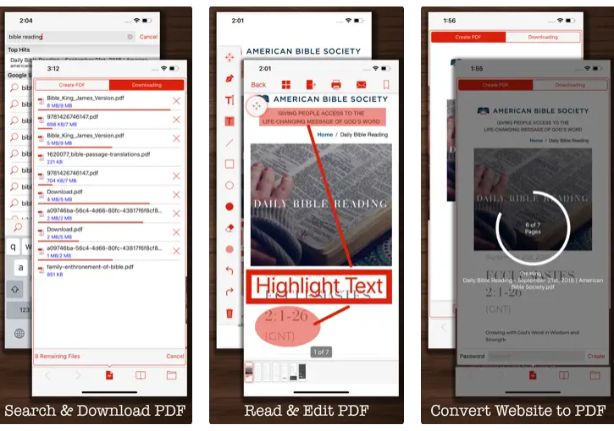Ppt atau pptx sering menjadi pilihan umum bagi guru, dosen, mahasiswa dan profesional dalam menyampaikan informasi, ide, atau proyek mereka, baik dalam konteks pendidikan, kerja sama, atau penyebaran informasi secara umum.
Namun, ada beberapa kendala yang perlu diperhatikan terkait format ini, terutama dalam hal kompatibilitas dengan sistem operasi dan perangkat lunak yang berbeda.
Misalnya, jika presentasi ppt dibuat dengan versi terbaru dari powerpoint, kemungkinan ada perbedaan tampilan ketika dibuka di versi yang lebih lama atau perangkat lunak lain.
Kendala lain yang sering muncul adalah masalah font. Jika ppt menggunakan font yang tidak tersedia di sistem lain, tampilannya akan berbeda saat dibuka oleh orang lain. Sebagai solusi yang direkomendasikan, mengubah format file ppt menjadi pdf dapat menjadi pilihan terbaik.
Dengan ini, file dapat dibuka dengan konsistensi oleh semua pengguna, meskipun animasi slide mungkin tidak dapat dipertahankan. Untuk melakukan konversi dari ppt ke pdf, ada beberapa metode yang bisa dipilih.
Cara mengubah file PPT ke PDF offline
Anda memiliki dua pilihan untuk melakukannya. Pertama, anda dapat melakukan ini secara offline dengan bantuan beberapa perangkat lunak tambahan. Beberapa perangkat lunak yang dapat anda gunakan termasuk powerpoint, foxit reader, nitro pro dan lain sebagainya.
Jika anda ingin menggunakan yang gratis, anda dapat menggunakan foxit reader. Selain itu, jika komputer anda sudah memiliki microsoft powerpoint terinstal, anda dapat menyimpannya langsung dalam format pdf. Untuk informasi lebih lanjut, berikut adalah beberapa metode yang bisa anda ikuti.
1. Simpan PPT ke PDF dengan Powerpoint
Salah satu aplikasi dari microsoft yang sering digunakan untuk membuat presentasi adalah microsoft powerpoint. Dengan menggunakan perangkat lunak ini, anda memiliki kemampuan untuk mengonversi dokumen presentasi anda ke format pdf. Untuk mengetahui caranya, berikut adalah langkah-langkahnya.
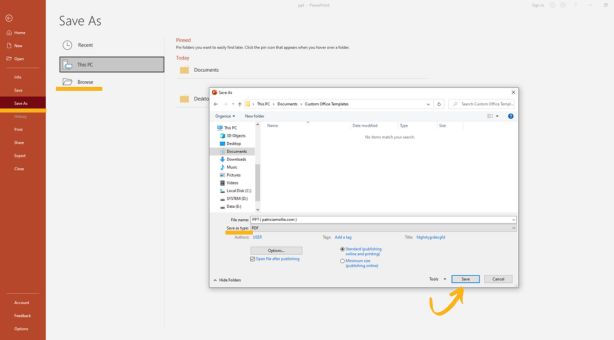
- Jika anda sudah memiliki microsoft powerpoint, silakan membuka file ppt atau pptx anda menggunakan aplikasi tersebut.
- Klik pada menu file, lalu pilih save as, kemudian klik browse untuk menentukan lokasi penyimpanan file yang anda kehendaki.
- Pada opsi save as type, pilih format pdf. Lalu, klik tombol save untuk menyimpannya.
- Secara otomatis, dokumen pdf akan terbuka setelah proses penyimpanan selesai.
- Proses ini telah selesai.
2. Konversi PPT ke PDF dengan Foxit Reader
Foxit reader adalah perangkat lunak yang sering digunakan untuk membuka dan menampilkan dokumen dalam format pdf. Selain berfungsi sebagai pembaca, anda juga dapat menggunakan perangkat lunak ini untuk mengonversi berbagai jenis file, seperti doc, xls, ppt, txt dan lainnya. Untuk panduan langkah demi langkahnya, silakan lihat di bawah ini.
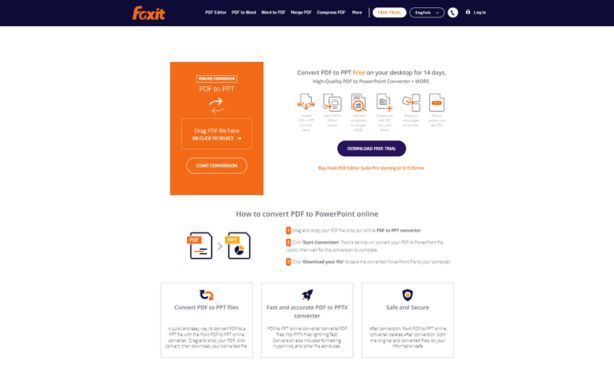
- Pastikan anda telah mengunduh dan menginstal foxit reader sebelumnya. Jika belum, anda dapat mengklik tautan ini untuk mengunduhnya: [Foxit reader].
- Lakukan langkah-langkah instalasi dengan cermat hingga prosesnya selesai dan sukses.
- Setelah itu, klik kanan pada berkas ppt atau pptx yang ingin anda konversi menjadi pdf. Lalu, pilih opsi “Convert to pdf in foxit reader”.
- Dokumen ppt anda akan secara otomatis terbuka di dalam jendela foxit reader.
- Untuk mengubahnya menjadi format pdf, klik pada menu “File”, kemudian pilih “Save as” dan lakukan penelusuran untuk menentukan lokasi penyimpanan yang diinginkan.
- Terakhir, klik tombol “Simpan” untuk menyimpan file pdf tersebut.
- Proses telah selesai dan anda sekarang memiliki dokumen dalam format pdf.
3. Convert PPT ke PDF dengan Nitro Pro
Seperti halnya foxit reader, nitro pro juga merupakan perangkat lunak pembaca dan penyunting pdf. anda dapat memanfaatkan nitro pro untuk menghasilkan file pdf dari presentasi powerpoint (PPT) atau mengonversi file pdf ke berbagai format dokumen sesuai kebutuhan anda. Instruksinya cukup sederhana, silakan ikuti langkah-langkahnya di bawah ini.
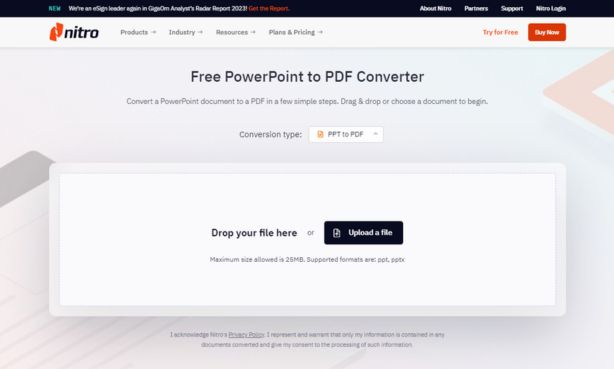
- Untuk mengunduh software nitro pro, silakan klik tautan ini: [Nitro pro].
- Silakan lakukan instalasi software hingga selesai dan berhasil.
- Gunakan cara yang sama seperti sebelumnya dengan mengklik kanan pada file ppt atau pptx anda, lalu pilih opsi convert to pdf dengan nitro pro.
- Mohon tunggu beberapa saat hingga proses pembuatan file pdf selesai.
- Setelah selesai, anda akan secara otomatis dibawa ke lembar kerja nitro pro.
- Untuk menyimpan file, klik pada menu file, lalu pilih save as dan terakhir klik browse. Kemudian, tentukan lokasi folder penyimpanan yang anda inginkan.
- Klik save untuk menyimpan perubahan.
- Proses selesai.
Cara mengubah file PPT ke PDF online
Alternatif kedua adalah dengan melakukan konversi secara online tanpa perlu mengeluarkan biaya tambahan atau mengunduh perangkat lunak tambahan.
Pilihan ini sangat sesuai bagi mereka yang tidak ingin repot-repot mengunduh perangkat lunak seperti yang disebutkan sebelumnya. Mari kita segera lihat beberapa situs konversi yang dapat anda gunakan sekarang.
1. Konversi PPT ke PDF Online | SmallPDF.com
Saran awal adalah mencoba menggunakan smallpdf.com, sebuah situs yang menyediakan berbagai alat yang umumnya digunakan untuk mengonversi dokumen pdf. Untuk panduan tentang cara mengonversi ppt ke pdf, anda dapat mengikuti petunjuk di bawah ini.
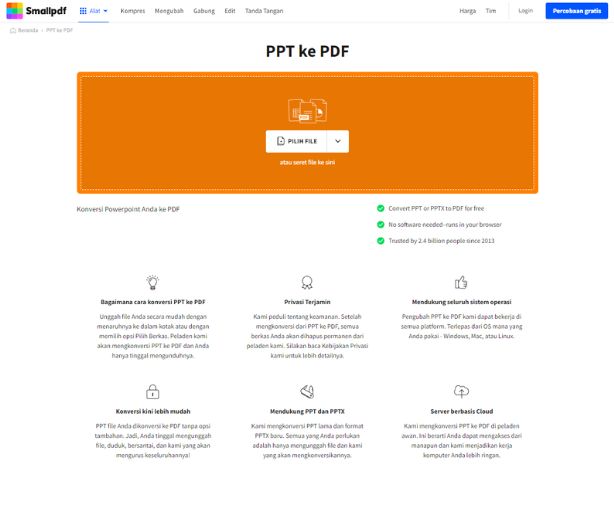
- Awalnya, kunjungi situs smallpdf.com untuk mengonversi ppt ke pdf.
- Klik pada opsi unggah file untuk memilih file ppt yang ingin anda konversi.
- Sabar sejenak sambil menunggu proses unggah dan konversi selesai.
- Setelah selesai, anda dapat mengunduh hasilnya dengan menekan tombol unduh.
- Selesai.
2. Ubah PPT ke PDF Gratis | PDFCandy.com
Selain smallpdf, anda juga dapat mencoba pdfcandy.com sebagai alternatif. Pdfcandy.com bukan hanya untuk mengonversi file pdf, tetapi juga menawarkan 44 alat lain yang dapat digunakan untuk mengedit file pdf, seperti memotong, membagi, menggabungkan dan mengamankan file pdf.
Untuk informasi lebih lanjut tentang cara menggunakan pdf candy, simak penjelasannya berikut ini.
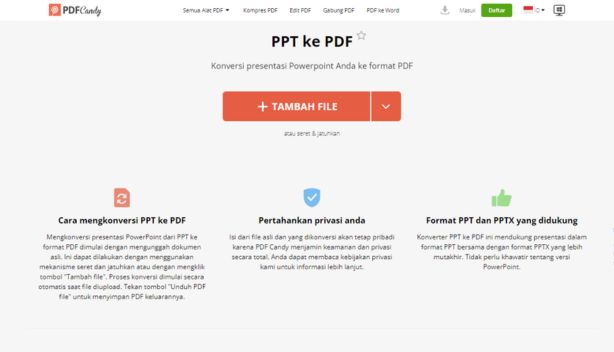
- Mohon berkunjung ke laman konversi di pdfcandy.com.
- Tekan tombol tambahkan berkas untuk mengunggah berkas ppt atau pptx anda.
- Harap tunggu hingga proses unggah dan konversi selesai.
- Setelah selesai, anda dapat melihatnya dengan mengklik tombol unduh berkas.
- Selesai.
Cara mengubah PPT ke PDF di HP Android
Terdapat sebuah aplikasi konversi android yang mirip dengan pdfcandy atau smallpdf, yaitu aplikasi dari ilovepdf. Aplikasi ini dapat digunakan untuk melakukan konversi dan pengeditan file pdf. Untuk informasi lebih lanjut mengenai cara penggunaannya, silakan simak penjelasan berikut.
iLovePDF – Aplikasi konversi PDF online
Dulu, ilovepdf hanya bisa diakses melalui situs web. Sekarang, ilovepdf telah hadir dalam bentuk aplikasi android. Dengan adanya aplikasi ini, pengguna android tidak perlu lagi membuka situs atau halaman konversi secara manual. Berikut adalah cara menggunakan alat konversi ilovepdf yang dapat anda ikuti.
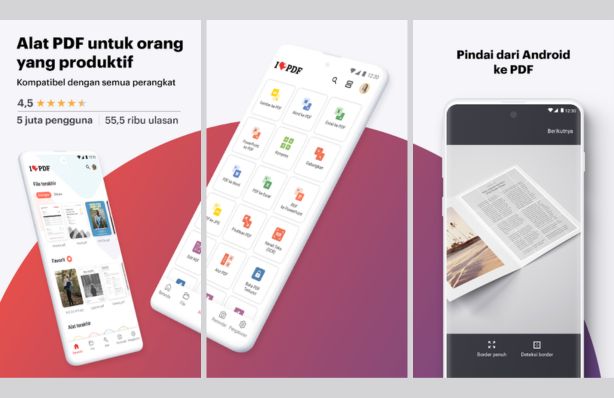
Download iLovePDF via Google Play Store
- Mulailah dengan mengunduh dan menginstal aplikasi ilovepdf dari google play store terlebih dahulu, yang dapat anda temukan di [Google play].
- Setelah berhasil diinstal, buka aplikasi ilovepdf dan lanjutkan dengan memilih opsi “Office ke pdf.”
- Selanjutnya, unggah file yang ingin anda konversi dengan mengetuk opsi “Perangkat” dan pilih file ppt atau pptx yang diinginkan. Kemudian, ketuk “Konversi ppt ke pdf.”
- Tunggu beberapa saat hingga proses konversi selesai. Anda dapat melihat hasilnya dengan mengetuk “Lihat file.”
- Sekarang, anda telah menyelesaikan proses konversi.
Aplikasi konversi PPT ke PDF untuk iPhone
Selain aplikasi konversi untuk smartphone android, terdapat juga beberapa rekomendasi aplikasi konversi yang cocok digunakan di perangkat ios. Berikut adalah beberapa opsi yang bisa anda pertimbangkan.
1. PDF Converter – Reader for PDF
Saran berikutnya adalah mencoba pdf converter yang dikembangkan oleh anh duong. Untuk yang ini, anda dapat menggunakannya secara gratis. Terdapat opsi khusus untuk mengkonversi ppt atau pptx ke format pdf di dalam aplikasi tersebut.